发布时间:2024-11-19 09: 00: 00
品牌型号:联想拯救者R7000
系统: Windows 10专业版
软件版本:JiHu GitLab 17.3.0-jh
在代码文件多而复杂的项目中,我们可能会遇到GitLab如何删除文件夹或删除文件太慢导致Runner卡住等问题。及时删除不需要的文件夹可以提高项目的整洁,减轻Runner在执行任务时的负担。本文将为大家介绍Gitlab如何删除文件夹,Gitlab删除文件太慢导致Runner卡住怎么办的相关内容。
一、Gitlab如何删除文件夹
在GitLab中,可以通过Web界面、命令行等方式来删除文件夹。以下是具体操作步骤:
方法一:在GitLab Web界面删除文件夹
如果你是本地搭建的Gitlab,输入服务器ip地址加端口号进入Gitlab的Web界面。如果你需要软件的安装包和搭建教程可以前往Gitlab中文网站免费获取。使用GitLab Web界面删除文件夹非常方便,操作步骤如下:
1、登录到GitLab,进入仓库。
2、在仓库目录中找到需要删除的文件夹。
3、点击该文件夹,并逐个进入文件夹中的文件,在右上角选择“删除”选项。

4、确认删除后,GitLab会自动生成一条提交记录,将文件删除操作记录在项目历史中。删除文件夹的全部文件之后,文件夹也会被删除。这种方式适用于小型文件夹。如果大文件中有大量文件的情况,Web界面的删除速度会较慢。
方法二:通过Git命令删除文件夹
使用Git工具可以更高效地删除文件夹,可以本地操作后再提交到GitLab中:
1、使用git工具克隆仓库到本地。

2、在本地删除文件夹。
3、push到远程仓库。

通过Git工具删除文件夹相比于Web界面删除速度更快,且流畅,如果文件夹中的文件较多,Git工具操作会更加高效。
二、Gitlab删除文件太慢导致Runner卡住怎么办
当GitLab删除体积较大文件时,GitLab Runner在可能会被卡住。以下方法可以帮助优化删除速度并减少卡住现象。
1、在非高峰时段进行删除操作
GitLab的资源使用高峰时段,文件操作速度往往较慢。在这种情况下,可以选择在项目非高峰时段执行文件夹清理,避免其他任务同时占用Runner资源。
2、优化Runner的配置
在GitLab Runner上,可以调整Runner的配置以提高文件删除操作的执行效率。增加服务器的CPU和内存资源分配,或使用自托管的Runner,可以减少卡住的现象。此外,可以在.gitlab-ci.yml文件中设置适当的最大作业超时。

三、总结
以上就是GitLab如何删除文件夹,GitLab删除文件太慢导致Runner卡住怎么办的相关内容。在GitLab中删除文件夹可以通过Web界面、Git工具两种方式进行,这两种方式的效率有所不同。对于文件夹较大、文件数量较多的情况,Web界面的删除速度往往较慢,建议使用Git工具。此外,为避免文件删除过程中Runner卡住的问题,可以在非高峰时段进行删除操作、优化Runner配置。希望本文对你有所帮助。
署名:Hungry
展开阅读全文
︾
读者也喜欢这些内容:
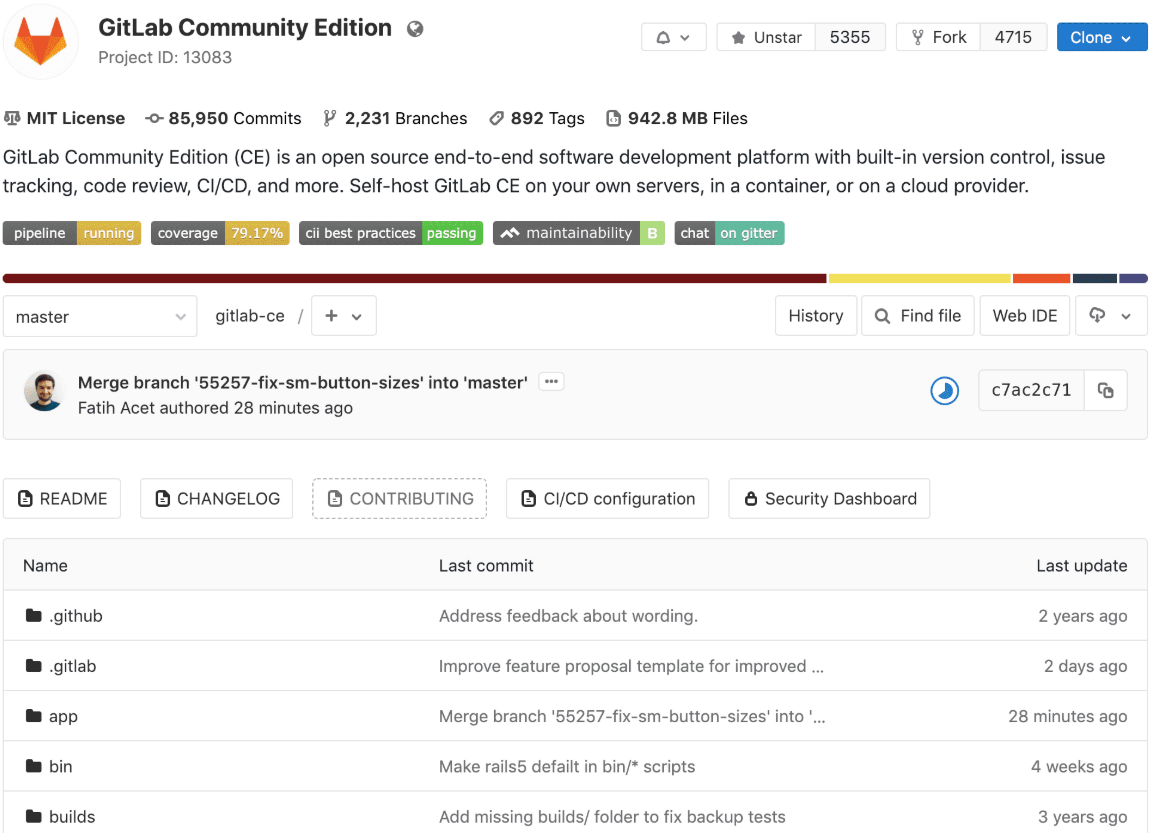
GitLab数据库慢查询是什么 如何排查GitLab数据库的慢查询
在实际运维 GitLab 的过程中,如果你发现页面加载异常缓慢、Merge Request 响应延迟、CI/CD 队列堆积等现象,很可能并不是服务器硬件不够强,而是数据库中存在慢查询(Slow Query)问题。GitLab 的底层数据库使用 PostgreSQL,如果某些 SQL 语句执行效率低下,就会严重拖慢系统响应速度,甚至引发连接堆积、服务不可用等后果。本文将围绕“GitLab数据库慢查询是什么 如何排查GitLab数据库的慢查询”这两个问题,详细解释慢查询的定义、成因和表现,并结合实际操作方法,指导你如何发现并优化 GitLab 中的慢查询瓶颈。...
阅读全文 >

Gitlab和极狐什么关系 Gitlab和Gitee的区别
在如今的软件开发领域,大多数科技公司都使用了代码托管平台,从而可以加快团队合作开发的效率,并且可以保证项目安全。GitLab是全球知名的DevOps平台之一,在中国市场推出极狐GitLab(JiHu)。国内另一主流平台Gitee(码云)凭借“国产”的优势也吸引了很多用户。本文将为大家介绍Gitlab和极狐什么关系,Gitlab和Gitee的区别的相关内容。...
阅读全文 >

Gitlab删除项目中单个文件怎么操作 Gitlab怎么删除一个项目里的所有文件
在使用GitLab进行项目管理时,有时我们会遇到需要删除某些文件或清空项目内容的情况。然而,对于很多程序员来说,不知道怎么在Gitlab中删除单个文件或者项目。本文将详细介绍GitLab删除项目中单个文件怎么操作,GitLab怎么删除一个项目里的所有文件的相关内容,帮助你快速删除不再需要的文件或者项目。...
阅读全文 >

Gitlab迁移后找不到仓库怎么办 Gitlab项目迁移怎么保留提交记录
Gitlab是一款开源的代码托管平台,主要应用于代码版本控制和团队协同开发。然而,随着公司需求的变化,项目迁移是非常常见的。Gitlab迁移后,有时我们可能会遇到仓库找不到的情况,甚至担心在迁移过程中丢失提交记录。本文将为大家介绍Gitlab迁移后找不到仓库怎么办,Gitlab项目迁移怎么保留提交记录的相关内容,帮助你顺利完成迁移。...
阅读全文 >